Hagaha Shaashada IPhone/iPad-ku-soo-jiidashada PC ama Mac
Moodooyinka iPhone iyo iPad ee dhawaa waxay la yimaadeen shaashado cad cad oo aad u waaweyn si aad si fudud ugu arki karto waxa ku jira iyo walxaha ku jira. Si kastaba ha ahaatee, waxaa weli jira dhowr jeer oo shaashadahan waaweyni aysan ku filneyn inay soo bandhigaan macluumaadkaaga.
Inta badan waa mar mar aad rabto in aad muraayadda iPhone-kaaga ama iPad-kaaga u milicsato daawadayaasha, 10 qof ka dheh. Xitaa haddii dadkan ay ku soo ururaan agagaarka qalabkaaga, weli ma awoodi doonaan inay si fudud u arkaan macluumaadkaaga.

Taasi waa meesha muraayadda shaashadda ee iPhone ama iPad ay ka soo gasho sawirka. Waa muuqaal ku jira qalabkaaga iOS kaas oo kuu ogolaanaya inaad muraayadda muraayadda iPhone ama iPad-(mirror the screen of your iPhone or iPad) kaaga ku dhejiso TV-ga weyn, kormeeraha kombiyuutarka, ama laptop-ka. Uma baahnid qalab jireed si aad u isticmaasho, hagaha soo socdaa wuxuu ku tusayaa sida aad u samayn karto.
Screen Mirroring the iPhone/iPad Screen To Your Computer
Shaashadda muraayadda qalabkaaga macruufka ah ee PC- gaaga Windows ama (Windows)Mac waa mid aad u fudud oo aadan xitaa u baahnayn fiilada si aad ugu xirto qalabkaaga kombiyuutarkaaga. Ilaa iyo inta aad ku xidhi karto shabakada WiFi , waxaad diyaar u tahay inaad sameyso muraayad muraayadda qalabkaaga.
Maxaa kuu sahlaya in aad muraayadda qalabkaaga macruufka ah si aad Windows PC, Mac , ama qalab kasta oo kale oo la socon kara waa feature loo yaqaan AirPlay . Asal ahaan, sifada waxaa loo dhisay si ay kaaga caawiso in aad muraayadda u miisaamayso qalabkaaga Apple TV(mirror your devices to your Apple TV) , laakiin marka ay soo baxayso software cusub, waxa hadda suurtogal ah in aad u beddesho kombayutarkaagii jira ee qaataha AirPlay .
Waxaad isticmaashaa ikhtiyaarka AirPlay ee qalabkaaga iOS si aad ugu soo dirto macluumaadkaaga shaashadda qalabka qaataha AirPlay , kaas oo kiiskan ah Windows PC ama Mac .
Mirror An iPhone/iPad Screen
Mar haddii Windows iyo Mac aanay ahayn kuwo ku shaqeeya AirPlay, waxaad u baahan doontaa inaad app ku rakibto kombayutarkaaga si aad ugu darto taageerada muraayadda shaashadda.
Barnaamijyo badan oo suuqa ku jira ayaa kaa caawin doona inaad sameyso waxaanan isticmaali doonnaa mid ka mid ah apps-kan oo lagu magacaabo LonelyScreen . Waxay diyaar u tahay labada aaladaha Windows(Windows) iyo Mac waana ay fududahay in la dejiyo oo la isticmaalo.
Hubi in qalabkaaga iOS iyo kombayutarkaaguba ay ku xidhan yihiin isku shabakad WiFi . Haddii aysan ahayn, waxaad u baahan doontaa inaad ku xidho hal shabakad WiFi ama ma awoodi doontid inaad ka heli kartid kombiyuutarkaaga liiska qalabka ee iPhone ama iPad.
U gudub website- ka LonelyScreen [xusuusnow: hadda ma shaqeynayo] oo soo deji oo ku rakib app-ka kumbuyuutarkaaga. Fur abka marka la rakibo
Marka appku furmo, waxaad arki doontaa shaashad madow oo badhan cas leh. Ma jiraan wax aad u baahan tahay si aad u habayso si uu abka u shaqeeyo. Waxay ku rakibtay wax walba oo xagga dambe ah adiga.
Si kastaba ha ahaatee, haddii aad rabto inaad wax ka bedesho, waxaad ku samayn kartaa magaca qaataha. Sida caadiga ah, waxay isticmaashaa LonelyScreen laakiin waxaad u beddeli kartaa wax aad jeceshahay ka dibna waxay ka soo muuqan doontaa qalabkaaga iOS.
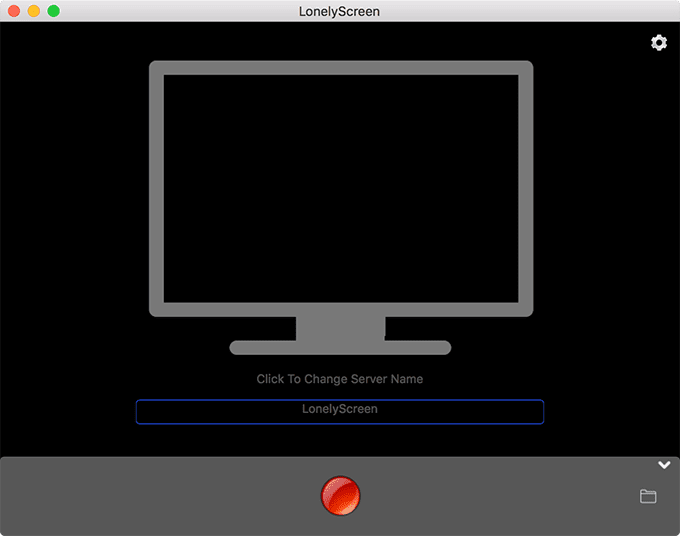
Ka fur Xarunta Xakamaynta ee(Control Center) iPhone ama iPadkaaga. IPhone-ka, waxa aad ku samayn kartaa adiga oo kor uga soo wareegaya dhinaca hoose ee shaashaddaada. Moodooyinka cusub ee iPad-ka, waxaad u baahan doontaa inaad hoos uga rogto geeska sare ee midig.
Marka Xarunta Xakamaynta(Control Center) la furo, waxaad heli doontaa ikhtiyaar adoo leh AirPlay Mirroring . Ku dhufo

Waxay ka raadin doontaa dhammaan qaataha AirPlay ee shabakadaada. Waxaad ka heli doontaa LonelyScreen liiskan. Ku dhufo si aad u bilowdo sawirida qalabkaaga.

Waxaad isla markiiba ku arki doontaa waxa ku jira qalabkaaga iOS kombayutarkaaga. Ficil kasta oo aad ku samayso qalabkaaga ayaa ka muuqan doona kombayutarka wakhtiga dhabta ah.

Waxaad hadda muraayad u noqon kartaa wax kasta oo sawir ah, fiidiyoow ah, mareegaha internetka, apps, ciyaaraha, iwm, oo aad ka rabto qalabkaaga kombiyuutarkaaga.
Marka aad dhammayso ciyaarta sifada, waxa laga yaabaa in aad damiso. Muujinta Xarunta Xakamaynta(Control Center) qalabkaaga iOS oo tabo LonelyScreen(LonelyScreen) . Kadib dooro Dami AirPlay Mirroring(Turn Off AirPlay Mirroring) si aad u joojiso muuqaalka.

LonelyScreen waa uun mid ka mid ah abka badan ee kuu ogolaanaya inaad ku isticmaasho AirPlay qalabkaaga aan ku habboonayn. Haddii ay ku shaqayn waydo sabab qaar ka mid ah, waxaad haysataa dhawr door oo kale oo la heli karo iyo sidoo kale X-Mirage .
U-uruurinta Aaladda IOS ee Mac Isticmaalka Cable(Mirroring An iOS Device To a Mac Using a Cable)
Haddii aad la kulmeyso wax dib u dhac ah oo ku saabsan isku xirka wireless-ka ama haddii aadan rabin inaad ku rakibto app si aad u milicsato iPhone-kaaga ama iPad-kaaga kumbuyuutarkaaga, waxaad isticmaali kartaa mid ka mid ah barnaamijyada ku dhex-jira Mac -gaaga si aad hawsha u qabato.
App-ka in aad isticmaali doonto waa QuickTime Player oo aad u badan tahay in loo isticmaalo in uu u ciyaaro content warbaahinta ka(QuickTime Player and you’ve likely used it to play media content) hor. Laakiin waxaa loo isticmaali karaa in lagu milicsado shaashadaha taleefanka sidoo kale. Kuwa soo socda waa sidaad u sameysid.
Ku xidh iPhone-kaaga ama iPad-kaaga Mac -ga adiga oo isticmaalaya fiilo ku habboon.
Guji Launchpad ee Mac kaaga oo raadi oo guji QuickTime Player si aad u bilowdo app-ka.
Marka app-ku furmo, dhagsii liiska Faylka(File) ee sare oo dooro Duubista Filimada Cusub(New Movie Recording) . Ma duubi doontid wax filim ah laakiin qaabka aad rabto ayaa ku yaal halkan.

Iska(Ignore) daa iska daa in aad ka muuqato shaashadda Mac-ga oo dhagsii calaamadda fallaadha hoose ee ku xigta badhanka rikoodhka cas.

Waxaad hadda arki doontaa qalabka aad ku isticmaali karto abka. Ka dooro iPhone ama iPad liiska.

Ciyaartoyga QuickTime(QuickTime Player) hadda wuxuu bilaabi doonaa muujinta shaashadda aaladdaada iOS ee shaashaddaada Mac .
Waxaad arki doontaa dhammaan waxa ku jira oo isbeddelaya wakhtiga dhabta ah ee Mac kaaga . Oo haddii aad rabto in aad duubto shaashaddaada, waxaad samayn kartaa in aad sidoo kale isticmaalaya app la mid ah. Just guji badhanka rikoorka cas si aad u bilowdo duubista shaashadda qalab aad.
Markaad dhammayso isticmaalka sifada, xidh daaqada, muraayada muraayadduna way joogsan doontaa.
Gabagabadii(Conclusion)
Haddii aadan ku qanacsanayn in qof la wadaago waxyaabaha ku jira qalabkaaga laakiin aad weli jeclaan lahayd inay arkaan, muraayadda muraayadda ayaa ah xalka ugu fiican waxaana sidoo kale loo isticmaali karaa shirarka xirfadleyda ah.
Related posts
Tilmaamaha Dhamaystiran ee Ku Xidhidhiyaha Wax walba Windows 8.1 Shaashada Bilowga ah
Hagaha Dhamaystiran ee Ku Xidhida Wax walba Shaashada Bilowga ah ee Windows 8
Sida Loo Kala Qaybiyo Shaashada Mac
Casharrada Microsoft Word ee bilowga ah - Hagaha sida loo isticmaalo
Sida loo beddelo luqadda Firefox ee Windows iyo Mac
Sida loo habeeyo Tiles-ka lagu soo bandhigay Windows 8.1 Start Screen
Sida loo helo oo loo beddelo cinwaanka MAC ee iPhone (ama iPadkaaga)
Sida loogu daabaco daabacaha Mac OS X la wadaago ee ka socda Windows 7 & Windows 8
Sideen ugu xidhaa mouse-ka Bluetooth-ka Mac-gayga?
Sida loo wadaago shaashadda Skype (Windows, Android, iPhone, Mac)
6 siyaabood oo loo beddelo Shaashadda Qufulka gudaha Windows 10 (warqado, calaamado, xayeysiis, iwm.)
Sida midig-guji Mac-ga
7 siyaabood oo aad ku heli karto cinwaankaaga MAC gudaha Windows
Sida loo dhejiyo Windows 7 iyo Windows 8 Folder la wadaago ee Mac OS X
Sida loo rakibo Windows 8 ee Mac ku shaqeeya OS X Mountain Lion
Sida loo isticmaalo kiiboodhkaga si loogu qasbo Shaashadda Buluugga ah ee Dhimashada ee Daaqadaha
Ku dukaamayso Online oo isticmaal Hagaha Warbaahinta Windows oo wata Windows Media Player 12
Hagaha Layman ee Xallinta Dhibaatooyinka Faragelinta Shabakadda Wireless
Google Chrome for Mac: Sida loo helo!
Halka Wallpapers-ka Desktop & Lock Screen lagu kaydiyo Windows 8
